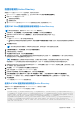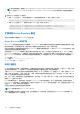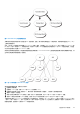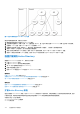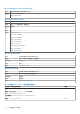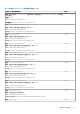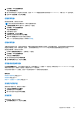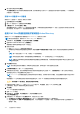Users Guide
Table Of Contents
- 适用于 PowerEdge M1000e 的 Dell Chassis Management Controller 6.10 版 用户指南
- 概览
- 安装和设置 CMC
- 登录 CMC
- 更新固件
- 下载 CMC 固件
- 签名的 CMC 固件映像
- 查看当前安装的固件版本
- 更新 CMC 固件
- 更新 iKVM 固件
- 更新 IOM 基础结构设备固件
- 使用 Web 界面更新服务器 iDRAC 固件
- 使用 RACADM 更新服务器 iDRAC 固件
- 更新服务器组件固件
- 使用 CMC 恢复 iDRAC 固件
- 查看机箱信息和监测机箱与组件运行状况
- 配置 CMC
- 配置服务器
- 配置插槽名称
- 配置 iDRAC 网络设置
- 配置 iDRAC VLAN 标签设置
- 设置第一引导设备
- 配置服务器 FlexAddress
- 配置远程文件共享
- 使用服务器配置复制功能配置配置文件设置
- 配置 CMC 以发送警报
- 配置用户帐户和权限
- 配置 CMC 进行单点登录或智能卡登录
- 配置 CMC 以使用命令行控制台
- 使用 FlexAddress 和 FlexAdress Plus 卡
- 管理输入输出结构
- 配置和使用 iKVM
- 管理和监测电源
- 故障排除和恢复
- 使用 LCD 面板界面
- 常见问题
- 使用案例场景
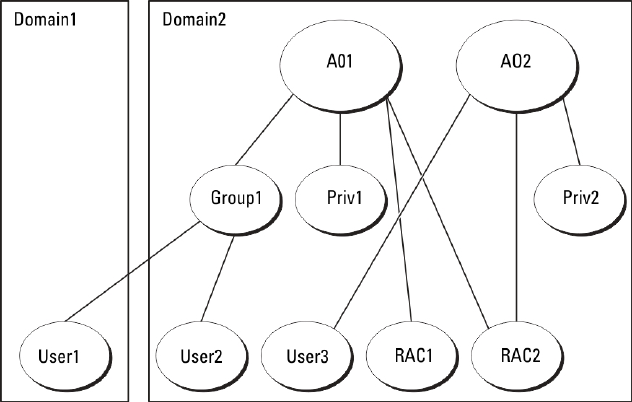
图 10: 在多个域中设置 Active Directory 对象
要为多域情况配置对象,请执行以下操作:
1. 确保域目录林功能处于本机或 Windows 2003 模式。
2. 在任意域中创建两个“关联”对象:A01(通用范围)和 A02。图“在多个域中设置 Active Directory 对象”显示域 2 中的对象。
3. 创建两个“RAC 设备”对象(RAC1 和 RAC2)以代表两个 CMC。
4. 创建两个权限对象(权限 1 和权限 2),其中权限 1 具有所有权限(管理员),而权限 2 仅具有登录权限。
5. 将用户 1 和用户 2 分组到组 1。组 1 的组范围必须是通用。
6. 将组 1 添加为关联对象 1 (A01) 的成员,权限 1 作为 A01 的权限对象,而 RAC1 和 RAC2 作为 A01 中的 RAC 设备。
7. 将用户 3 添加为关联对象 2 (A02) 的成员,权限 2 作为 A02 的权限对象,而 RAC2 作为 A02 中的 RAC 设备。
配置扩展架构 Active Directory
要配置 Active Directory 以访问 CMC,请执行以下操作:
1. 扩展 Active Directory 架构。
2. 扩展 Active Directory 用户和计算机管理单元。
3. 将 CMC 用户及其权限添加到 Active Directory。
4. 在各个域控制器上启用 SSL。
5. 使用 CMC Web 界面或 RACADM 配置 CMC Active Directory 属性。
相关概念
扩展 Active Directory 架构 页面上的 124
安装用于 Microsoft Active Directory 用户和计算机管理单元的 Dell 扩展 页面上的 128
将 CMC 用户和权限添加到 Active Directory 页面上的 128
相关任务
使用 CMC Web 界面配置具有扩展架构的 Active Directory 页面上的 130
使用 RACADM 配置具有扩展架构的 Active Directory 页面上的 131
扩展 Active Directory 架构
通过扩展您的 Active Directory 架构,可向 Active Directory 架构添加 Dell 组织单元、架构类和属性,以及示例权限与关联对象。在您
扩展架构之前,确保您对域目录林的架构主机灵活单主机操作 (FSMO) 角色拥有者具有架构管理员权限。
可使用以下任一方法扩展架构:
● Dell Schema Extender 公用程序
● LDIF 脚本文件
124
配置用户帐户和权限